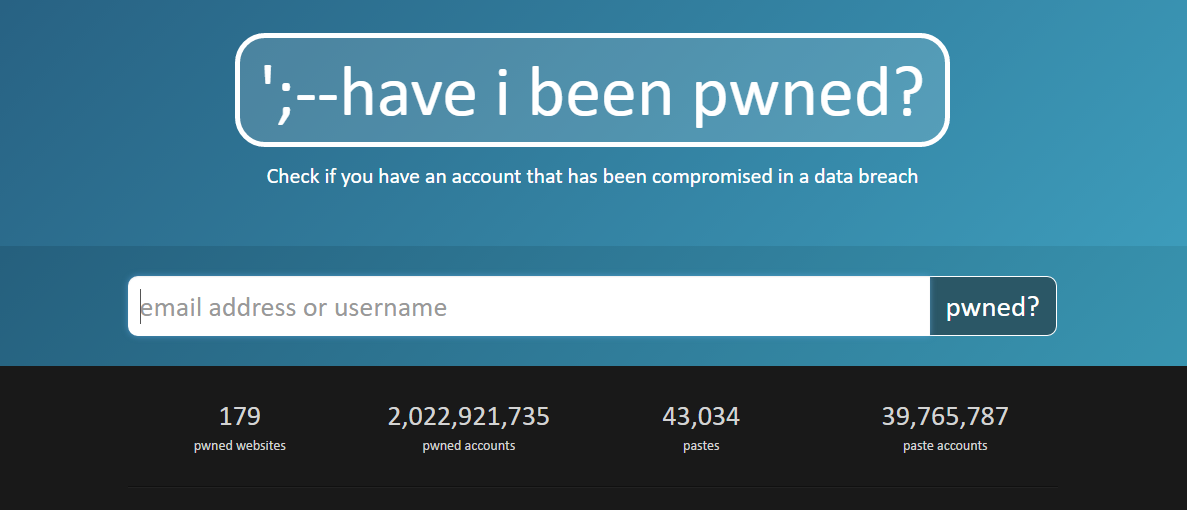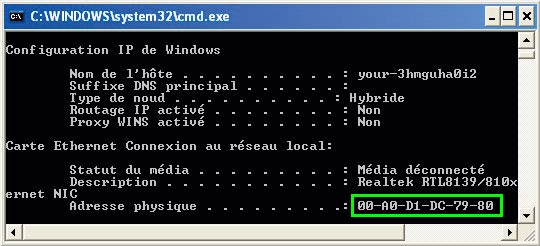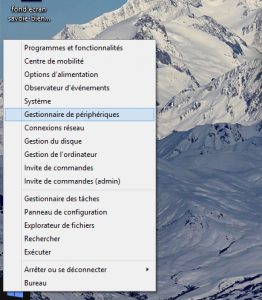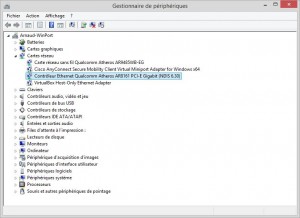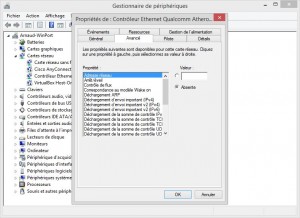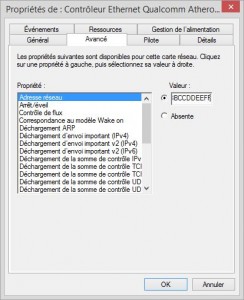Le 16 janvier 2017 par Arnakazim
Si la sécurité informatique vous intéresse, je vous conseille de jeter un œil à la chaîne YouTube N-O-D-E. Cette chaîne que j’ai découvert récemment et dédiée à la puissance de transformation de la technologie, comme indiqué sur le Patreon de la chaîne.
Chaque semaine, l’auteur publie quelques vidéos à propos des technologies relatives à la cyber-sécurités. Il y présente par exemple de très intéressantes clefs USB génératrices de mots de passe ou comment fabriquer une archive informatique alimentée par le soleil et remplie de documents pouvant être utiles à notre survie en cas de catastrophe. Il parle aussi des nouvelles technologies en intelligence artificielle ainsi que des brèches majeures de sécurité découvertes sur de grand services en ligne.
N-O-D-E couvre le secteur très vaste de la sécurité informatique, avec des explications très claires et faciles à comprendre. Le style visuel minimaliste de la chaîne donne envie de regarder les vidéos, même si parfois le contenu visuel n’est pas utile au contenu de la vidéo.
Voici une des vidéos de la chaîne, expliquant comment utiliser un Raspberry Pi Zero en dongle USB partageant les ressources réseau de la machine hôte :
Alors rendez-vous vite sur cette chaîne YouTube qui j’espère vous plaira ! 🙂
Le 9 janvier 2017 par Arnakazim
Dernièrement, les piratages de sites internets sont de plus en plus gros. La valeur de vos données personnelles ne cesse d’augmenter. A chaque fois que vous vous inscrivez à un nouveau service en ligne vous augmentez les chances qu’un jour vos données soient compromises.
Par contre, savez-vous si vos données n’ont pas déjà été volées ? Un très bon moyen de le savoir est le site web have i been pwnd?. Vous rentrez simplement votre adresse email et le site vous dira sur quels sites vous avez potentiellement pu vous faire voler des données.
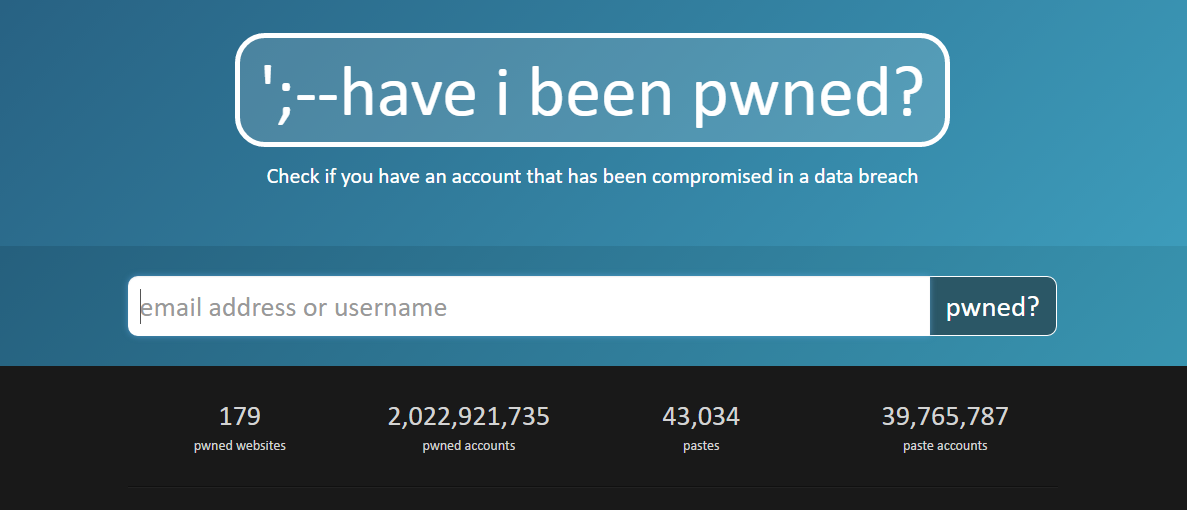
La page d’accueil du site.
Ce site internet récupère les données rendues publiques après les hacks de grands sites webs. Lorsque vous donnez votre adresse email ou votre pseudo, le site lance une recherche dans sa base de données pour voir si vous ne figurez pas dans les données d’un de ces piratages. Il ne stock pas les informations sensibles qui ont été récupérées lors de ces hacks.
Si vous apparaissez dans un de ces piratages, je vous conseille de changer votre mot de passe, au moins sur le site concerné. Aussi il n’est jamais trop de rappeler qu’il faut utiliser des mots de passe forts et bien entendu, ne pas utiliser le même mot de passe plusieurs fois 😉.
Le 3 janvier 2017 par Arnakazim
L’adresse MAC (ou physique) d’un ordinateur est l’adresse qui permet de l’identifier sur un réseau local. Contrairement à l’adresse IP, celle si n’est pas censée être modifiée et est définie par le constructeur de la carte réseau qu’elle identifie. Elle est, en théorie, unique au niveau mondiale.
Cependant, il arrive parfois, pour une raison plus ou moins obscure, qu’il vous faille changer votre adresse MAC. Ce mini tuto vous explique comment le faire.
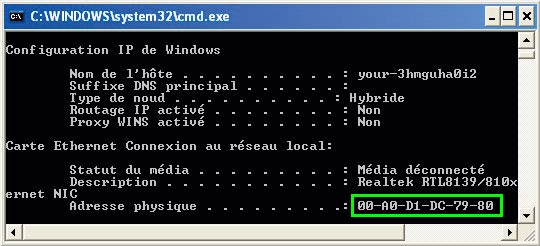
L’adresse MAC d’un PC lue avec la commande « ipconfig » sous Windows
Sous Windows
Changer son adresse MAC sous Windows est simple, bien que plus ou moins caché.
Pour le faire, rendez-vous dans le gestionnaire de périphériques (clic droit en bas à gauche de l’écran puis « Gestionnaire de périphériques » sous Windows 8 et 10, clic droit sur ordinateur, puis propriétés et enfin « Gestionnaire de périphériques » pour les autres versions de Windows.
Une fois dans le gestionnaire de périphériques, rendez-vous dans le groupe « Cartes réseau » et faites un clic droit sur la carte réseau dont vous voulez modifier l’adresse MAC pour accéder à ses propriétés.
Une fois la page ouverte, allez dans l’onglet Avancé. Vous aurez une liste des différentes propriétés que vous pouvez changer.
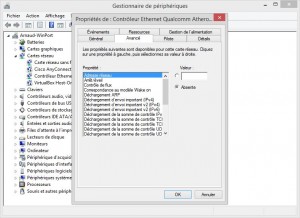
Trouver la propriété qui vous permet de changer votre adresse MAC. Souvent elle s’appellera « Adresse réseau » ou « Network address ». Il se peut par contre que vous n’ayez pas de propriété pour changer cette adresse. Dans ce cas, il n’y a aucun moyen pour vous de la modifier malheureusement.
Entrez ensuite l’adresse MAC que vous désirez dans le champ « Valeur ». Elle devra être composée de 6 octets (12 caractères en hexadécimal). Pour rappel, ces 12 caractères peuvent être de 0 à 9 et de A à F sans les « : » entre chaque octet (ex : A34FC638DB5C).
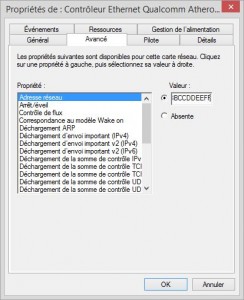
Si vous voulez revenir à votre ancienne adresse (celle d’origine de la carte), il suffit de cocher la case absente.
Sous Linux (Debian)
Beaucoup plus facile que sous Windows, il suffit d’ouvrir un terminal et de taper cette commande en remplaçant $interface par le nom de votre carte réseau (ex : eth0) (vous pouvez obtenir son nom en listant les interfaces avec la commande « ifconfig -a ») et $mac par une adresse mac valide (ex : A3:4F:C6:38:DB:5C) :
ifconfig $interface hw ether $mac
Sous Mac OS
Comme pour Linux, il faut utiliser la commande ifconfig mais cette fois-ci avec une autre syntaxe mais les même paramètres (voir ci-dessus) :
ifconfig $interface ether $mac